Како промијенити глас у Бандицам-у
Када снимате видео помоћу Бандицам-а, можда ћете морати да промените сопствени глас. Претпоставимо да снимате по први пут и осећате се мало стидљивије о вашем гласу или само желите да звучи мало другачије. У овом чланку погледаћемо како можете да промените глас на видео снимку.
Директно у Бандицаму не можете променити свој глас. Међутим, користићемо посебан програм који ће умерити глас који долази у микрофон. Измијењени глас у стварном времену, заузврат, биће надвишен на видео снимку у Бандицам-у.
Препоручено читање: Програми за промену гласа
За промену гласа користимо програм МорпхВок Про, јер има пуно поставки и ефеката за промјену гласа док одржава свој природни звук.
Садржај
Како промијенити глас у Бандицам-у
Корекција гласа у МорпхВок Про
1. Идите на службену веб страницу програма МорпхВок Про, преузмите пробну верзију или купите апликацију.
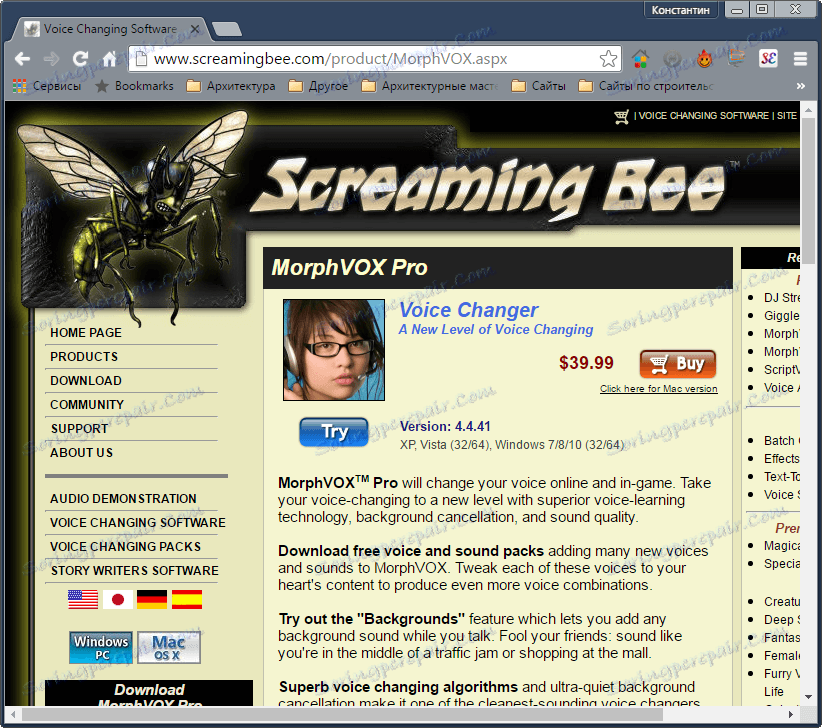
2. Покрените инсталацијски пакет, прихватите уговор о лиценци, изаберите локацију на рачунару да бисте инсталирали програм. Почињемо инсталацију. Инсталација траје пар минута, након чега ће се програм аутоматски покренути.
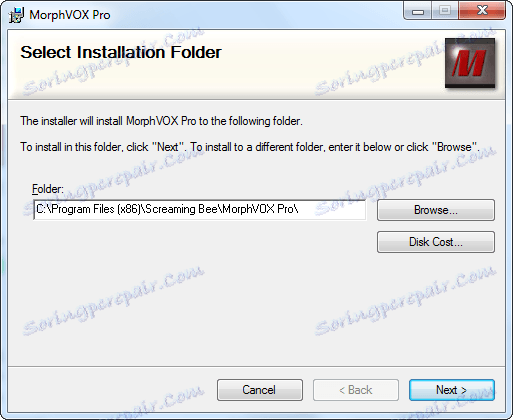
3. Пре нас је главни програмски панел који садржи све потребне функције. Уз помоћ пет интерних панела можемо подесити поставке за наш глас.
У панелу "Избор гласова", ако желите, можете одабрати шаблон за репродукцију гласа.
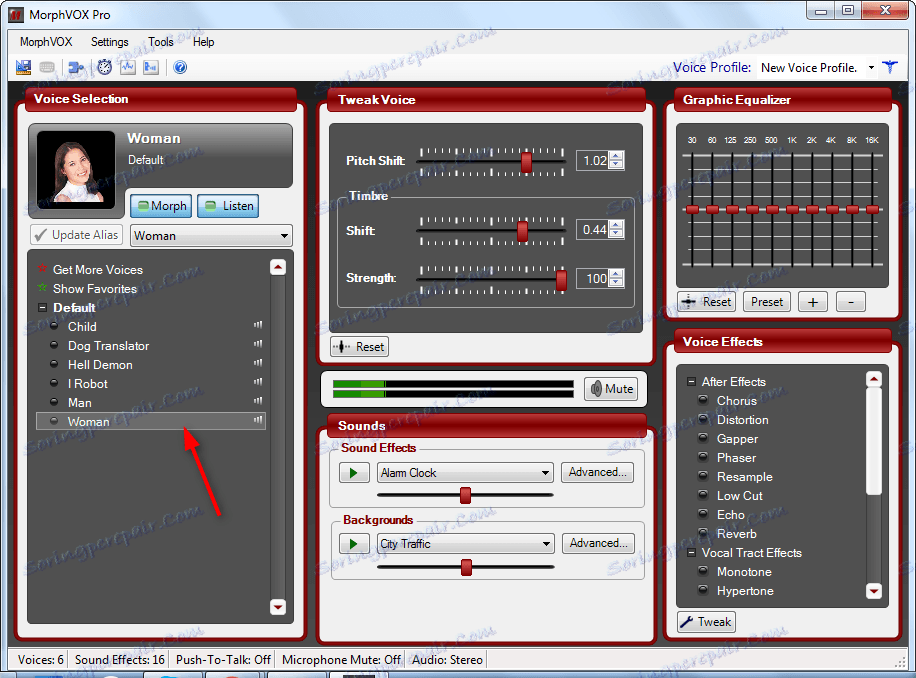
Користите панел "Звукови" да бисте подесили позадинске звуке.
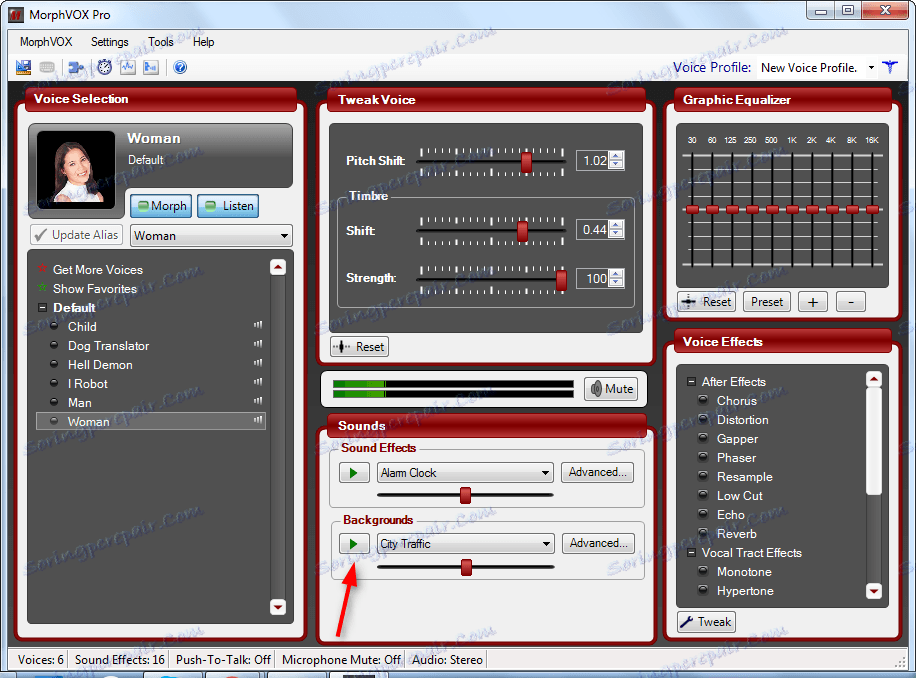
Прилагодите додатне ефекте за глас (реверб, ецхо, гровл и други) помоћу панела ефеката.
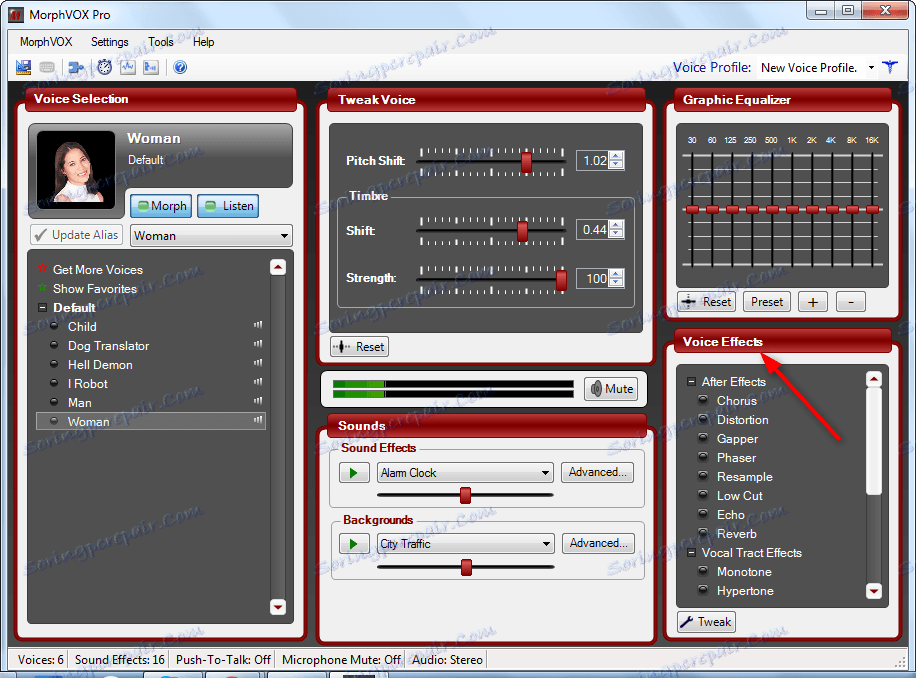
У подешавањима гласа, подесите тон и тачку.
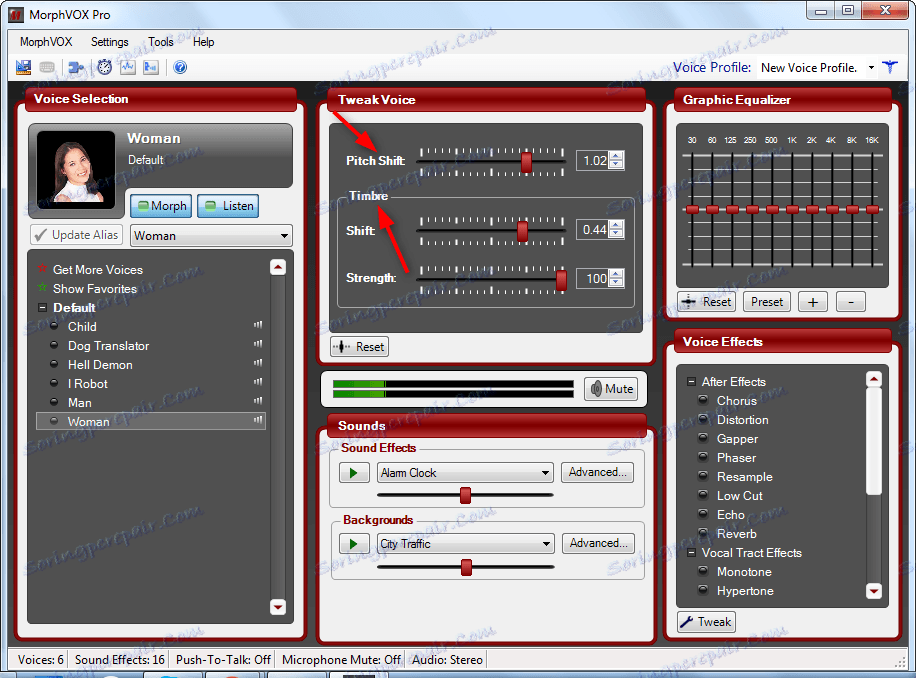
4. Да бисте чули глас услед модерације, активирајте дугме "Слушај".
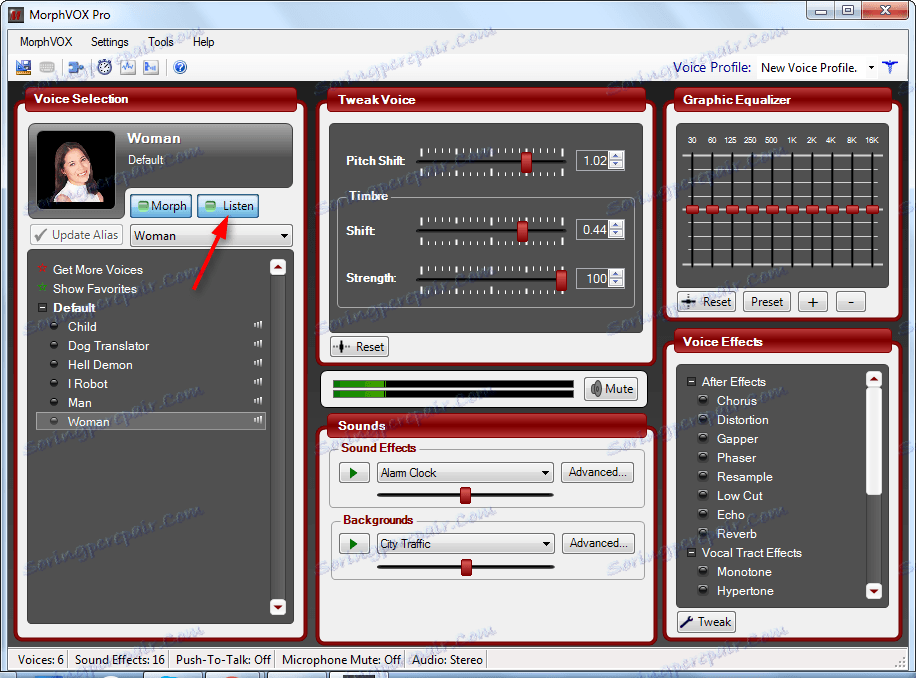
У овом тренутку, подешавање гласа МорпхВок Про је завршено.
Снимање новог гласа у Бандицам-у
1. Покрените Бандицам без затварања МорпхВок Про.
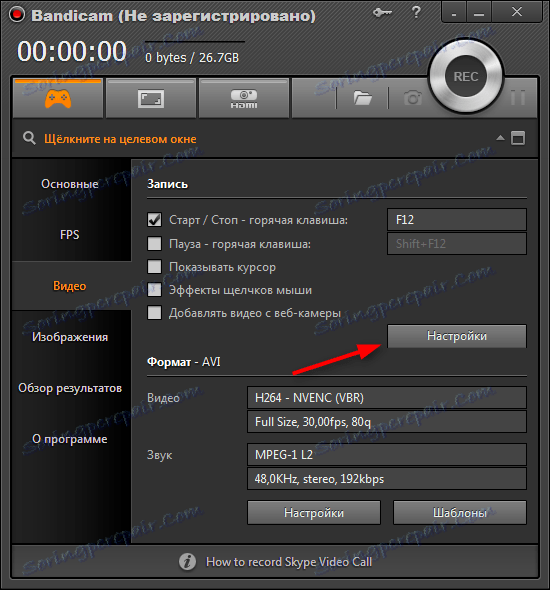
2. Подесите звук и микрофон.
Прочитајте више у чланку: Како подесити звук у Бандицам-у
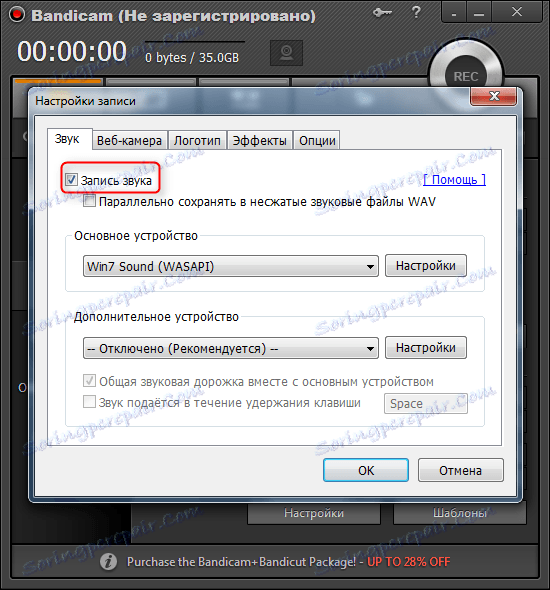
3. Можете започети видео снимање.
Саветујемо вам да прочитате: Како користити Бандицам
Прочитајте такође: Програми за снимање видео снимака са екрана рачунара
То је цела инструкција! Знате како можете да промените свој глас на снимку, а ваши видео снимци ће постати оригиналнији и квалитетнији!